Smartphone gehackt? Mit diesen Tipps passiert dir das erst gar nicht erst

Sorge vor Finsterlingen? Dann gilt es, das Smartphone bestmöglich zu schützen. (Foto: Kaspars Grinvalds / Shutterstock.com)
Messenger, Shopping, Bezahldienste, Social Media – vieles findet heute auf dem Smartphone statt und fast jeder Dienst ist mit einem Passwort verbunden. Geht der Zugriff hier verloren, weil das Kennwort von einem Angreifer gekapert wurde, ist guter Rat teuer. Je nach Zugang könnte der Angreifer in eurem Namen posten, euer Geld abgreifen oder Zugriff auf andere Daten erhalten und damit sogar versuchen, Geld von euch zu erpressen.
Die gute Nachricht: Die Konten lassen sich bei vielen Diensten mit ein paar einfachen Mitteln absichern. Wir geben fünf Tipps.
Schwache Passwörter vermeiden
Der erste Tipp ist der logischste: Verwendet für jeden Dienst ein eigenes und vor allem starkes Passwort. Die Anforderungen an ein Passwort sind von App zu App unterschiedlich, in der Regel müssen sie mindestens acht Zeichen lang sein, eine Ziffer und ein Sonderzeichen enthalten. Mehr ist aber immer besser. Absehen solltet ihr von einfachen Kennwörtern wie „123456“. Klingt einleuchtend? Ist aber längst noch nicht bei jedem angekommen. Die Zahlenkombination von eins bis neun steht in Deutschland regelmäßig ganz oben in den Listen mit den unsichersten Passwörtern.
Tipps zum Erstellen eines sicheren Passworts findet ihr etwa beim Bundesamt für Sicherheit in der Informationstechnik. Wichtig ist vor allem, dass ihr euch die Passwörter gut merken könnt. Dafür gibt es verschiedene Strategien. Sucht euch zum Beispiel einen langen Satz aus, verwendet aber nur die Anfangsbuchstaben der Wörter und tauscht sie beliebig durch Zahlen oder Sonderzeichen aus. Ebenfalls (hoffentlich) klar: Namen oder Geburtsdaten von Familienmitgliedern sind tabu.
Passwortmanager verwenden
Besser ist jedoch, ihr verwendet einen Passwortmanager. Entsprechende Apps erstellen komplexe Passwörter und speichern sie samt Nutzername für euch ab. Der Clou: Die Felder für den Login füllen die Apps automatisch für euch aus. Google bietet für den Chrome-Browser einen kostenlosen Passwortmanager an. Auch auf Apple-Geräten lassen sich Login-Daten speichern und mit der Funktion „iCloud Schlüsselbund“ via Cloud mit anderen Geräten und Nutzer:innen teilen. Der Vorteile einer separaten App ist jedoch, dass sie nur einen Zweck erfüllen muss. Hier haben wir sieben Passwortmanager für euch verglichen.
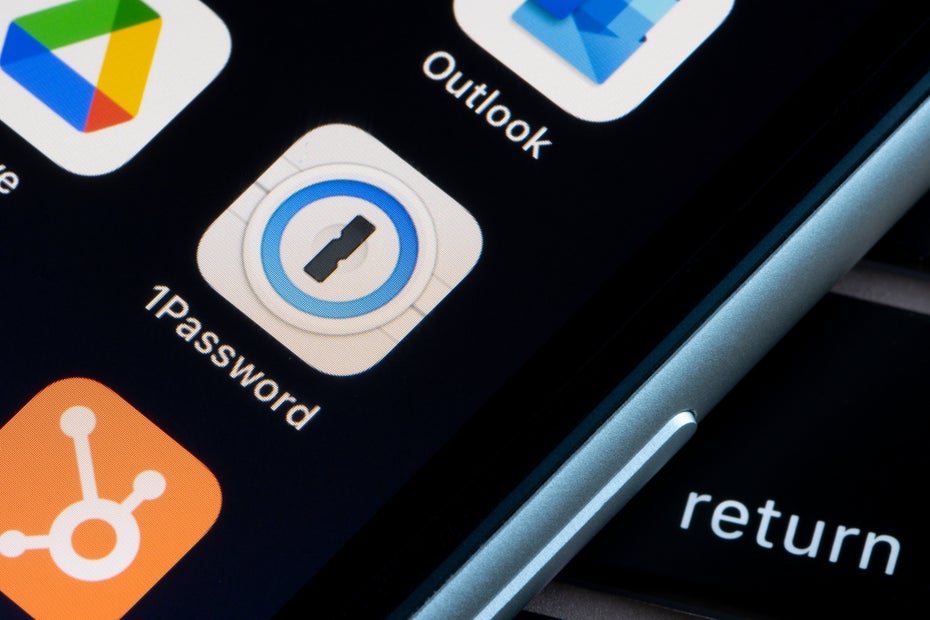
1Password soll als Passwortmanager bei der sicheren Verwahrung von Zugangsdaten helfen. (Foto: Shutterstock/Tada Images)
Kompromittierte Passwörter ändern
Es macht mal wieder die Meldung die Runde, dass ein Dienst Opfer eines Hackerangriffs geworden ist und die Angreifer Zugänge erbeutet haben? Dann solltet ihr überprüfen, ob auch eure Daten dazugehören. Wer seine Passwörter in den Managern von Google und Apple speichert, bekommt eine Warnung ausgespielt, wenn ein Passwort Teil eines Hacks war. Drittanbieter-Apps wie 1Password warnen Nutzer:innen in der Regel ebenfalls. Manche Dienste wie Kleinanzeigen gleichen die Passwörter auch schon bei Registrierung und Login mit Datenbanken ab und fordern im Falle eines kompromittierten Passwortes zum Wechsel auf.
Eine weitere gute Anlaufstelle ist die Website Have I Been Pwned? – hier genügt die Eingabe der Mail-Adresse, um herausfinden, ob ein damit verbundenes Nutzerkonto Teil eines Hacks geworden ist. Ist das der Fall, solltet ihr schnell tätig werden und das Kennwort ändern. Alles wichtige zum Aufspüren kompromittierter Passwörter liest du hier.
2-Faktor-Authentifizierung einrichten
In der Regel bieten Social-Media-, aber auch Bezahl-Apps und Webshops an, das Konto mit einer Zwei-Faktor-Authentifizierung abzusichern. Zusätzlich zum Passwort müsst ihr dann einen Code eingeben. Durch diese zweite Stufe vermeidet ihr, dass sich Finsterlinge Zugriff auf eure Konten verschaffen, auch wenn sie euer Kennwort irgendwie ergaunert haben. Oft bieten Dienste hier den Versand via SMS an. Sicherheitsexpert:innen stufen das aber als nicht ausreichend sicher ein. Wenn die Option angeboten wird, richtet den Login also besser über eine Authenticator-App wie den Google Authenticator oder den Microsoft Authenticator ein. Beide sind gratis und erstellen euch für den Login jeweils einmal nutzbare Codes. Hier verraten wir, welche großen Dienste Zwei-Faktor-Autentifizierung anbieten und wo ihr sie bei Apple, Google, Amazon und Co. einrichtet.
Passkeys einrichten
Das beste zum Schluss: Künftig müsst ihr euch viel weniger Passwörter merken als bisher. Große Unternehmen wie Apple und Google setzen vermehrt auf die Anmeldung per Passkeys. Statt mit einer langen Zeichenkette meldet ihr euch dann über die Gesichtserkennung oder den Fingerabdrucksensor eures Smartphones an. Die biometrischen Daten werden übrigens nicht mit den jeweiligen Diensten geteilt. Die Vorteile liegen auf der Hand: Passkeys sind deutlich bequemer und wo es keine Passwörter gibt, kann man auch keine verlieren. Google macht die Funktion jetzt sogar zum Standard fürs Google-Konto. In diesem Artikel steht alles, was du zu Passkeys wissen musst.
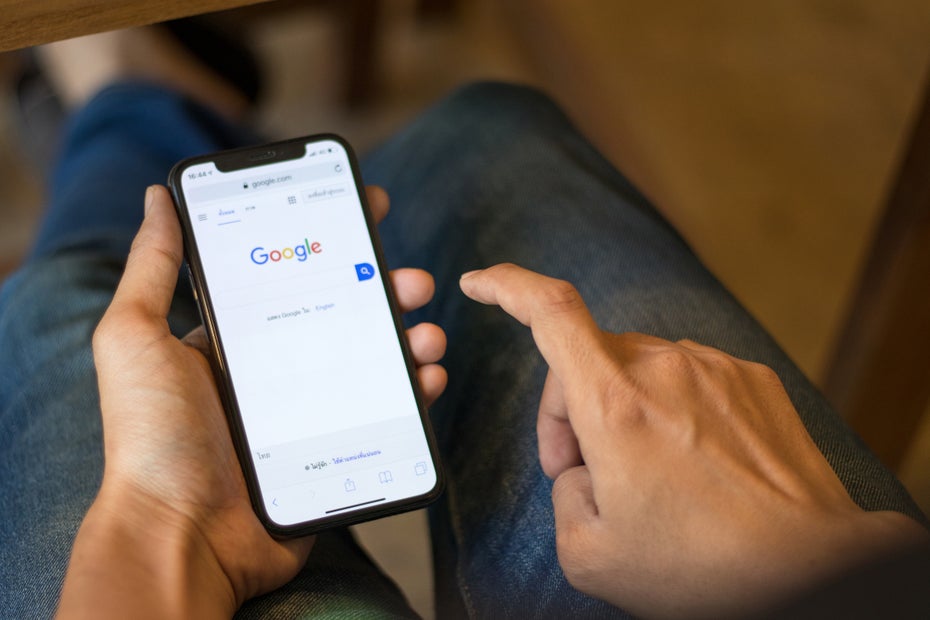
Google will Passkeys zum Standard für alle Nutzer:innen machen. (Foto: meiwphotographer/Shutterstock)
Bonus für Apple-Nutzer
Apple-Nutzer:innen können mit der Funktion „E-Mail-Adresse verbergen“ schon bei der Anmeldung sicherstellen, dass ein Dienst gar nicht die Kenntnis der eigenen E-Mail-Adresse erlangt. Dazu erstellt das Unternehmen jeweils eine eindeutige, zufällige Adresse, über die Nachrichten von dem Dienst an eure echte Adresse weitergeleitet werden. Allerdings ist der Dienst nur in iCloud Plus enthalten. Der Zugriff darauf kostet monatlich mindestens 99 Cent.

